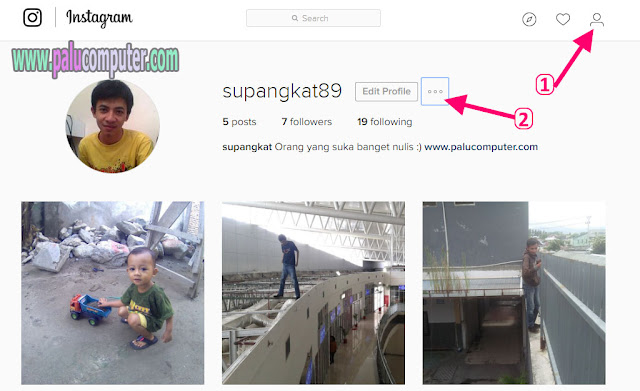Mungkin Anda pernah mendengar istilah google adsense. Dan saat mendengar itu, Anda pun tidak mendapatkan informasi yang dibutuhkan tentang apa google adsense itu. Nah, Anda pun kemudian mencari-cari informasi tentang itu, sampai (bisa jadi) Anda mendapatkan artikel ini di pencarian Anda.
Maaf kalau tebakan saya salah...
Tapi setidaknya itu adalah 50% dari kemungkinan yang terjadi. Sedangkan kemungkinan yang 50% lagi bisa jadi juga akibat: Anda sedang membaca artikel lain di blog ini, sampai Anda mendapatkan artikel ini langsung lewat blog ini juga. Atau, mungkinkah Anda mendapatkan tulisan tentang adsense ini di social media yang disebarkan orang lain? Tapi entahlah.. sepertinya itu tidak terlalu penting untuk dibahas he he..
Oke, sekarang saya tidak ingin berpanjang lebar lagi berceloteh untuk memadatkan artikel ini. Untuk itu, langsung ke intinya..
Apa itu google adsense?
Google adsense adalah sebuah program periklanan di internet milik google, yang bisa Anda ikuti sehingga Anda bisa menghasilkan uang.
Jadi, bisa dibilang google adsense itu merupakan tempat para blogger atau youtuber untuk bisa mendapatkan iklan dari google dan menghasilkan uang dari iklan tersebut.
Iklan google adsense berbasis PPC. PPC adalah singkatan dari Pay Per Click yang jika diartikan ke bahasa Indonesia adalah bayar per klik. Jadi, sistem di google adsense adalah Anda akan dibayar dari klik iklan sah di blog atau youtube Anda. Tapi, Anda tidak boleh meng-klik iklan Anda sendiri lo ya.
Nah, meskipun google adsense berjenis PPC, namun tidak semua iklan google adsense semuanya berjenis PPC. Ada juga iklan CPM, yaitu iklan Cost Per Million, di mana Anda akan dibayar dengan jumlah dan hitung-hitungan tertentu, dari tampilan iklan per seribu tayangan.
Maksudnya untuk iklan CPM ini meskipun tidak ada yang meng-klik iklannya, Anda tetap mendapatkan penghasilan asalkan iklan sudah ditayangkan baik di blog atau di youtube kita.
Namun, kita tidak bisa memilih dan menentukan untuk memasang iklan CPC atau CPM di blog atau youtube kita. Sebab, pihak adsenselah yang mengaturnya secara otomatis.
Cara Bekerja sama dengan google adsense bagaimana?
Pertama, Anda harus memiliki email.
Kemudian, jika Anda ingin menampilkan iklan adsense di blog, maka Anda harus membuat blog, dan kemudian mendaftarkan blog tersebut di google adsense. Jika diterima, maka Anda bisa memasang kode iklan adsense di blog Anda.
Nah, dari kode iklan yang Anda pasang tadi akan menampilkan iklan dari adsense.. Contohnya seperti screenshot berikut ini..
 |
| Ini adalah contoh iklan adsense di bawah posting blog ini |
Catatan: Khusus untuk blog dengan domain gratis, hanya blogspot yang diterima. Sedangkan yang lain seperti wordpres.com, mywablog.com, dll belum bisa, kecuali Anda membeli domain berbayar seperti dot com, dot net dll terlebih dahulu.
Kemudian jika Anda hanya ingin memasang iklan adsense di youtube, Anda tinggal membuat akun youtube, kemudian mengisinya dengan video milik Anda sendiri dan mendaftarkannya di google adsense juga.
Tapi untuk pendaftaran adsense via youtube lebih mudah dibanding lewat blog. Dalam artian, lebih gampang diterimanya asalkan video Anda original buatan Anda sendiri.
Nah, setelah diterima, Anda tinggal mengaktifkan fitur monetisasi di video youtube Anda, setelah itu secara otomatis iklan adsense akan tampil dengan sendirinya saat video Anda diputar. Anda tidak perlu repot memasang scrip iklan lagi seperti halnya di blog karena pihak youtube yang bakal mengaturnya.
Oke, sampai di sini bisa jadi ada banyak pertanyaan-pertanyaan lainnya tentang adsense seperti berikut:
Pertanyaan seputar Google Adsense:
1. Berapa Minimal Pengunjung Blog Agar Diterima Google Adsense?
Sampai artikel ini saya tulis, tidak ada batasan berapa jumlah pengunjung minimal di google adsense. Yang terpenting adalah umur blog Anda telah cukup, minimal 6 bulan (untuk blogspot) dan Anda memiliki konten-konten yang berkualitas di blog Anda, itu sudah baik.
Namun, tetap saja Anda juga perlu memperhatikan jumlah pengunjung blog Anda sebelum mendaftarkannya ke google adsense. Untuk masukan dari saya sih, paling tidak minimal sudah punya 50 pengunjung per hari itu sudah OKE..
2. Berapa Minimal Jumlah Artikel Blog Supaya Diterima Adsense?
Untuk jumlah artikel juga seperti itu. Tidak tertulis dengan pasti berapa minimalnya. Tapi yang pasti, Anda harus menyajikan artikel yang berkualitas. Karena jika artikel Anda kurang berkualitas, maka blog Anda akan dianggap miskin konten dan bisa membuat pengajuan akun adsense Anda ditolak.
Selain berkualitas, tentunya konten juga harus bermanfaat untuk orang lain. Karena pihak google adsense sangat suka dengan blog atau website yang bisa bermanfaat untuk orang banyak.
Nah, tapi tetap saja Anda juga harus menghitung jumlah artikel di blog Anda terlebih dahulu. Maksudnya jangan terburu-buru mendaftar adsense hanya dengan beberapa artikel di blog Anda. Paling tidak buat artikel berkualitas dengan jumlah 50 itu sudah sangat bagus..Ini cuma masukan lo ya.. bukan hal yang pasti..!!
3. Bolehkah membuat akun adsense Lebih dari satu dengan nama yang sama?
Anda tidak boleh membuat akun google adsense lebih dari satu dengan nama yang sama. Berarti Anda hanya boleh membuat satu akun saja dengan satu pengguna.
Meskipun kenyataanya ada juga orang yang bisa membuat banyak akun dengan nama yang sama tapi alamatnya dibedakan, itu dapat melanggar kebijakan adsense.
Jika Anda perlu membuat akun lebih dari satu, caranya Anda bisa menggunakan nama anak, istri, orang tua, atau saudara lainnya lagi.. :)
4. Apakah Iklan adsense Boleh dipasang di blog saya yang lain?
Ya, tentu saja sobat.. Anda boleh memasang iklan dari satu akun adsense ke banyak blog Anda. Asalkan blog-blog Anda yang lainnya tidak melanggar kebijakan adsense.
Saya sendiri memasang iklan adsense di beberapa blog. Dan itu memang diperbolehkan. Makanya sampai sekarang akun adsense saya Alhamdulillah aman-aman saja..
5. Apakah blog saya yang lain harus didaftarkan ke google Adsense lagi?
Sobat, jika Anda sudah memiliki akun adsense dari blog sebelumnya, maka misalkan Anda ingin memasang iklan di blog yang lain Anda tidak perlu mendaftarkannya di google adsense lagi.
Anda tinggal mengambil scrip iklan dari akun adsense Anda, kemudian memasangnya di blog Anda yang lain itu. Nah, tapi setelah iklan terpasang, Anda harus mengklaim blog Anda di google adsense supaya penghasilannya ikut dihitung sebagai penghasilan Anda.. :)
6. Bagaimana metode Pembayaran Adsense?
Saat ini google adsense menggunakan 3 metode pembayaran yang bisa Anda gunakan. Pertama lewat western union, dengan minimal penghasilan $100 dolar baru bisa dikirim. Yang kedua lewat rekening bank, dan yang ketiga lewat CEK.
7. Kapan Google Adsense akan Membayar Kita?
Biasanya, pencairan google adsense setiap tanggal 21 sampai tanggal 24 setiap bulannya dengan syarat bulan sebelumnya saldo Anda sudah mendapatkan minimal $100 atau lebih. Dan satu lagi, tentunya akun adsense Anda sudah terverifikasi oleh PIN dari adsense..
Jadi metode pembayaran adsense itu begini: Jika bilan ini sudah genap $100 atau lebih, maka cairnya bulan depan.. Paham kan sobat?
8. Apakah google Adsense Bukan Penipuan dan Benar-benar membayar?
Tentu saja google adsense bukan penipuan dan benar-benar membayar Anda. Saya sudah membuktikannya sendiri sobatku.. Mungkin kalau Anda masih ragu, Anda bisa membaca artikel-artikel saya berikut ini:
Alhamdulillah, Gajian Pertama Dari Adsense Selama 14 Bulan
Alhamdulillah, Pembayaran Kedua Adsense Hanya Butuh Waktu 2 Bulan
Bagai Mimpi, Bisa Dapat 100+ Dolar (Dalam satu Bulan) Dari Adsense
Nah, saya harap bukti-bukti tersebut dapat meyakinkan Anda untuk segera menjalankan bisnis online yang lumayan ini.
Menurut saya, google adsense adalah sampingan yang mudah dijalankan oleh kita-kita yang tidak bisa membuka usaha sampingan lainnya karena kendala waktu, tempat dan tentunya modal.
Untuk menjalankan adsense, kita hanya perlu bekerja keras di awal, menulis beberapa jam per hari di waktu-waktu luang, kemudian jika kita melakukannya selama beberapa tahun dan konsisten Insya Allah saya yakin Anda bakal bisa menerima penghasilan bulanan dari adsense..
Untuk memulai adsense 100 Gratis..
Anda tidak perlu membayar, karena untuk mendaftar dan menjalankan iklan adsense di blog dan youtube tidak dipungut biaya sepeserpun.
Oke sobatku, mari gunakan waktu luang untuk mencari uang lewat internet.. Dari pada internet cuma digunakan untuk update status tidak jelas di social media, kan lebih baik kalau dimanfaatkan untuk mencari penghasilan..
Demikian tulisan saya tentang apa itu google adsense, semoga bermanfaat.. Jangan lupa, kalau ada yang ditanya silahkan ajukan lewat komentar.. Kalau saya bisa jawab saya jawab. Tapi kalau tidak, ya mohon maaf he he.. :)